Outlook 2013: שנה גופן כדי להציג דוא"ל שלא נקרא בצורה ברורה יותר
Miscellanea / / February 12, 2022
מעולם לא השתמשתי ב-Microsoft Outlook לטיפול באימיילים שלי מאז שהתחלתי להשתמש ב-Gmail, אבל היום שעברתי ל-Outlook.com בגלל זה ממשק מינימליסטי ופשוט, התחלתי להשתמש בלקוח שולחן העבודה של Outlook 2013 גם ב-Windows.
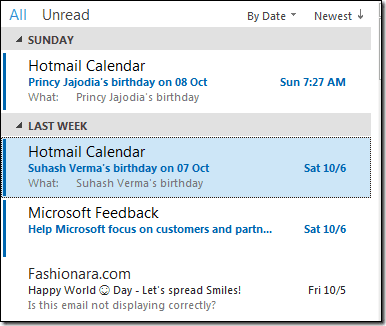
עם זאת, כבר היה חסר לי שירות הדוא"ל העדיפות של Gmail ובנוסף לזה, איתור מייל חדש לא קל ב-Outlook בגלל הבדל בעיצוב שולי. לאחר עבודה של שעות, כאשר קריאת מיילים עצמה נראית מעייפת, סיווגם לקטגוריות שלא נקראו וקראו רק באמצעות סוג הגופן המודגש והרגיל בהתאמה לא עוזר במיוחד.
היום אני אראה לך איך אתה יכול ליישם קצת צבע ו גוֹפָן השפעות על אימיילים שלא נקראו בחלונית התצוגה המקדימה ולזהות אותם בקלות ללא צורך בהתבוננות חדה.
שנה סגנון של הודעות דואר שלא נקראו ב-Outlook 2013
שלב 1: לִפְתוֹחַ Microsoft Outlook 2013 במחשב שלך ונווט אל לשונית תצוגה. ודא שיש לך לפחות דואר אחד שלא נקרא בתיבת הדואר הנכנס שלך. זה לא הכרחי, עדיין יהיה קל לדעת אם הטריק עובד בהצלחה לאחר ביצוע השלבים.
שלב 2: בלשונית תצוגה, לחץ על הצג הגדרות כדי לפתוח את Outlook 2013 הגדרות תצוגה מתקדמות.
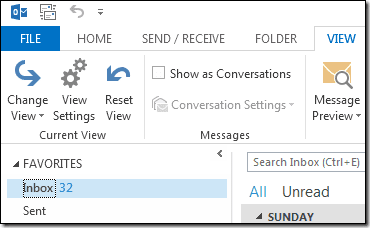
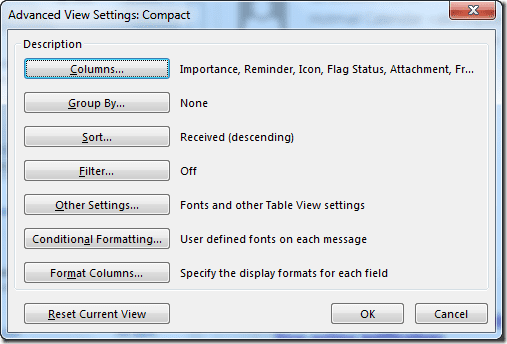
שלב 3: לחץ על עיצוב מותנה ב הגדרות תצוגה מתקדמות
כדי לשנות עיצוב טקסט של מספר אלמנטים ב-Outlook 2013. בחלון העיצוב המותנה תראה כמה כללים עבור סוגים שונים של תצוגות. בחר הודעות שלא נקראו כאן ולחץ על הכפתור גוֹפָן כדי להתאים אותו.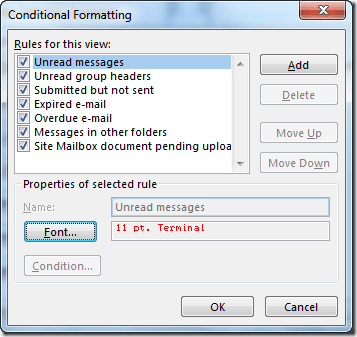

שלב 4: בחר את סגנון הטקסט החדש, הצבע והגודל עבור סגנון ההודעות שלא נקראו ושמור את ההגדרות.
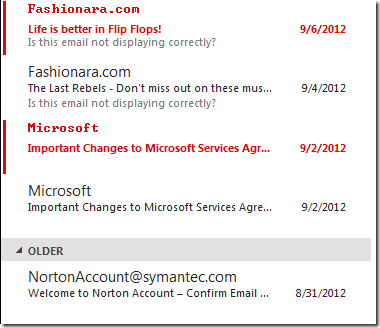
זה הכל, כעת כל המיילים שלא נקראו ישתנו להגדרות גופן חדשות שהחלת ויהיה לך קל מאוד לזהות את ההבדל.
סיכום
טכניקה זו של החלת גופן והגדרות צבע מותאמות אישית יכולה לשמש גם כדי לסווג מיילים אחרים מלבד החדשים. תוכל גם ליצור תנאי חדש ולהגדיר אותו לשימושך האישי כדי לעזור לך לארגן טוב יותר את תיבת הדואר הנכנס שלך.
עודכן לאחרונה ב-03 בפברואר, 2022
המאמר לעיל עשוי להכיל קישורי שותפים שעוזרים לתמוך ב-Guiding Tech. עם זאת, זה לא משפיע על שלמות העריכה שלנו. התוכן נשאר חסר פניות ואותנטי.



